Top 5 des meilleurs logiciels d’enregistrement de bureau gratuits pour Windows
L’enregistrement d’écran de bureau est sans aucun doute la dernière tendance du marché technologique. Que vous souhaitiez enregistrer votre écran de bureau pour le plaisir ou à des fins professionnelles, le grand nombre de logiciels d’enregistrement de bureau disponibles vous laissera sans aucun doute l’embarras du choix.
Si vous recherchez le meilleur logiciel d’enregistrement de bureau pour votre PC Windows, vous venez d’atterrir au bon endroit. J’ai avec moi cinq (5) logiciels d’enregistrement de bureau différents qui feront sûrement des merveilles sur votre PC et sur vous en général. Veuillez également garder à l’esprit que ces logiciels ne sont compatibles qu’avec le système d’exploitation Windows.
- Top 1 des logiciels d’enregistrement de bureau : Enregistreur d’écran iOS
- Top 2 des logiciels d’enregistrement de bureau : Icecream Screen Recorder
- Top 3 des logiciels d’enregistrement de bureau : Screenpresso
- Top 4 des logiciels d’enregistrement de bureau : Ezvid Video Maker
- Top 5 des logiciels d’enregistrement de bureau : ActivePresenter
Top 1 des logiciels d’enregistrement de bureau : Enregistreur d’écran iOS
iOS Screen Recorder est votre guichet unique pour tous vos besoins d’enregistrement d’écran. Ce programme à la pointe de la technologie vous permet d’enregistrer gratuitement l’écran de votre bureau, de partager votre écran avec un ami et d’exporter des vidéos haute définition sur votre PC.

iOS Screen Recorder
Un clic pour capturer la vidéo sur PC pour les appareils iOS.
- Enregistrez facilement vos jeux, vidéos et plus encore avec l’audio du système.
- Il vous suffit d’appuyer sur un seul bouton d’enregistrement et vous êtes prêt à partir.
- Les images capturées sont de qualité HD.
- Vous garantit des images et des vidéos de haute qualité.
- Prend en charge les appareils jailbreakés et non jailbreakés.
- Prend en charge l’iPhone XS (Max) / iPhone XR / iPhone X / 8 (Plus)/ iPhone 7(Plus)/ iPhone6s(Plus), iPhone SE, iPad et iPod touch qui exécute iOS 7.1 à iOS 12
 .
. - Contient les versions Windows et iOS.
Comment enregistrer l’écran à l’aide de l’enregistreur d’écran iOS
Étape 1 : Obtenez l’enregistreur d’écran iOS
Téléchargez, exécutez et installez iOS Screen Recorder sur votre ordinateur portable. Lancez ensuite le programme.
Étape 2 : Activer l’enregistreur d’écran
Connectez votre appareil et votre ordinateur à un Wifi actif.

Étape 3 : Mettez en miroir votre appareil
Mettez en miroir votre appareil en balayant votre écran vers le haut pour ouvrir le centre de contrôle. Appuyez sur l’icône ‘AirPlay’ et choisissez ‘DrFoneTool’. Faites glisser l’icône ‘Mise en miroir’ pour activer le processus d’enregistrement d’écran.

Étape 4 : Lancer le processus d’enregistrement
Sur votre écran, appuyez sur le bouton rouge pour commencer le processus d’enregistrement d’écran.

Top 2 des logiciels d’enregistrement de bureau : Icecream Screen Recorder
Le Logiciel Icecream Screen Recorder vous donne la possibilité d’enregistrer tout votre écran ou seulement une partie de votre écran. Avec ce logiciel d’enregistrement de bureau gratuit, vous pouvez enregistrer des appels vidéo, filmer des webinaires ou enregistrer des jeux et des conférences d’affaires.
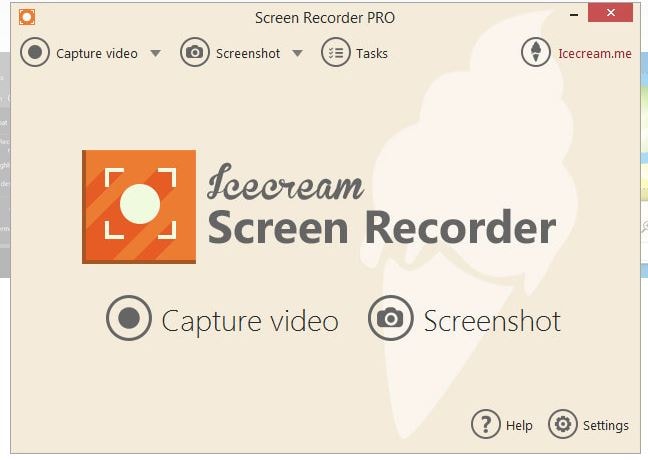
En vedette
-Ce programme est livré avec une fonction de sélection de zone qui vous donne la possibilité d’enregistrer certaines parties de votre moniteur tout en laissant d’autres zones de votre écran intactes.
-Contrairement à d’autres programmes d’enregistrement d’écran, le programme Icecream est livré avec un panneau de dessin qui vous donne la possibilité de dessiner différents motifs sur votre écran ainsi que de prendre des captures d’écran.
-Ce programme est livré avec une fonction ‘Ajouter un filigrane’ qui vous donne la possibilité d’ajouter votre propre filigrane de signature, sur vos vidéos ou images enregistrées.
-Il est livré avec une fonction de zoom avant et de zoom arrière.
-Ce programme est livré avec une fonction ‘Hotkey’ qui vous donne la liberté de placer tous vos claviers les plus utilisés en un seul endroit.
Avantages
-Avec ce programme, vous pouvez enregistrer des vidéos dans différents formats tels que MP4, WebM et MKV.
-Outre l’enregistrement d’écran, vous pouvez également enregistrer des vidéos à l’aide de votre webcam.
-Vous pouvez choisir d’enregistrer vos vidéos enregistrées au format JPG ou PNG.
-Vous pouvez enregistrer simultanément des fichiers audio et des fichiers vidéo.
Inconvénients
-La version gratuite offre des fonctionnalités limitées.
-Vous n’obtenez que 10 minutes de capture vidéo lorsque vous utilisez la version gratuite.
-Si vous envisagez d’utiliser l’enregistrement à des fins commerciales, vous devrez passer à la version complète.
Top 3 des logiciels d’enregistrement de bureau : Screenpresso
Le Enregistreur d’écran de bureau Screenpresso vous permet de capturer l’écran de votre bureau ainsi que de créer des vidéos haute définition à partir des captures d’écran capturées. Selon vos goûts, vous pouvez enregistrer une section de votre écran ou choisir d’enregistrer l’intégralité de l’écran.
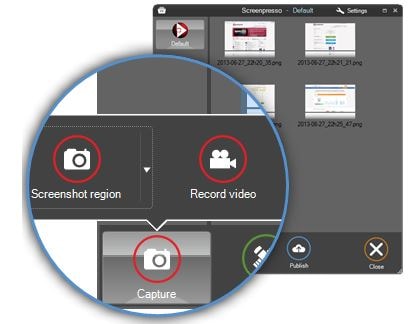
En vedette
-Il est livré avec plusieurs options de partage en ligne telles que Facebook, Dropbox, Email et Google Drive.
-Il est livré avec une fonction de réglage interactive et personnalisée qui vous permet d’étiqueter, d’éditer et de trier différentes vidéos et images.
-Sa fonction d’enregistrement vous permet d’enregistrer des fichiers audio et vidéo à l’aide de l’option webcam.
Avantages
-Vous pouvez partager vos images et vidéos capturées sur plusieurs sites de médias sociaux.
-Vous pouvez étiqueter et éditer vos vidéos facilement.
-Vous pouvez ajouter votre filigrane préféré sur vos vidéos.
-Vous pouvez changer le format d’enregistrement de MP4 en WMV, OGG ou WebM et vice-versa.
Inconvénients
-Il ne vous offre qu’un maximum de 3 minutes d’enregistrement.
-Certaines fonctionnalités d’édition ne sont pas disponibles dans la version gratuite.
-Vous ne pouvez pas supprimer les filigranes ajoutés de vos vidéos ou images.
Top 4 des logiciels d’enregistrement de bureau : Ezvid Video Maker
Avec la Logiciel Ezvid Video Maker, vous pouvez enregistrer l’écran de votre PC, éditer les vidéos capturées et créer le motif souhaité sur l’écran de votre bureau.
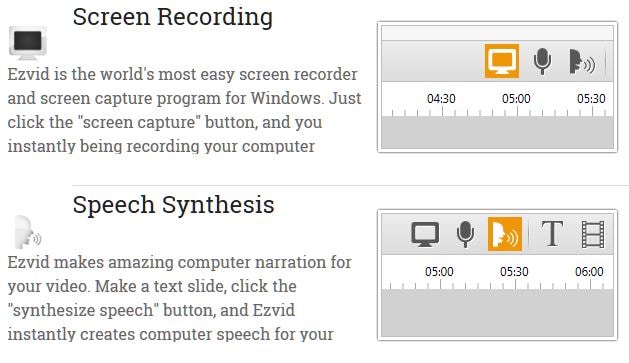
En vedette
-Le créateur de vidéos Ezvid est livré avec une fonction de montage vidéo intégrée qui vous donne la liberté de modifier vos écrans capturés.
-Ezvid est livré avec une fonction de synthèse vocale qui vous permet de minimiser le bruit de fond lors de l’enregistrement.
-Ce logiciel est livré avec une fonctionnalité YouTube intégrée qui vous permet de télécharger et de partager vos vidéos et images enregistrées.
Avantages
-Avec ce logiciel, vous pouvez enregistrer automatiquement vos vidéos tout en enregistrant.
– Il est facile de synthétiser et de modifier vos paramètres vocaux et vidéo en fonction de vos préférences.
– Vous pouvez enregistrer et capturer des images via webcam.
-Vous pouvez créer des diaporamas en utilisant les images capturées.
Inconvénients
-Ce programme ne partage vos vidéos capturées que via YouTube, vous bloquant ainsi d’autres sites de partage de vidéos tels que Vimeo ou Vevo.
-Vous ne pouvez pas enregistrer vos vidéos pendant plus de 45 minutes.
Top 5 des logiciels d’enregistrement de bureau : ActivePresenter
Si vous aimez enregistrer plusieurs vidéos à des fins de présentation ou de promotion, alors le Logiciel d’enregistrement d’écran ActivePresenter est votre choix ultime.
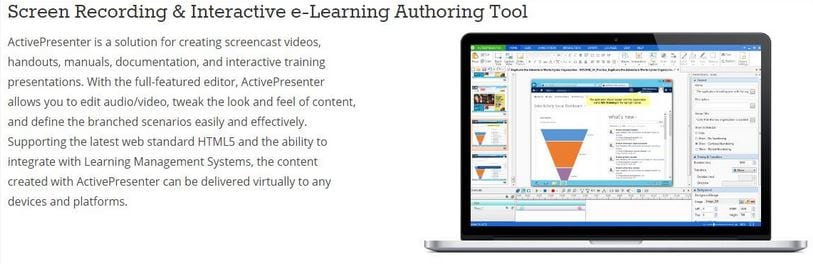
En vedette
-Ce logiciel est livré avec une fonction d’édition d’outils qui vous donne la liberté d’ajouter différents éléments tels que des graphiques, des voix off et des annotations.
-Il est livré avec le système d’apprentissage de gestion SCORM.
-Il est livré avec une fonction d’exportation qui vous permet d’exporter vos fichiers enregistrés sur votre téléphone.
Avantages
-Vous pouvez éditer et embellir vos vidéos et images d’écran grâce à la fonction d’édition intégrée.
-Outre le montage vidéo en direct, ce logiciel vous donne également la possibilité d’éditer vos vidéos et photos après l’enregistrement.
-Vous pouvez créer des diapositives de photos de transition ainsi que des annotations à partir des vidéos et des images capturées.
-Il prend en charge une large gamme de formats de fichiers tels que WMV, MP4, MKV, WebM et FLV.
-Avec le système de gestion SCORM, vous pouvez utiliser cet enregistreur de bureau gratuit à des fins d’éducation de masse.
Inconvénients
-Vous ne pouvez pas ajouter vos filigranes préférés sur vos vidéos ou photos enregistrées.
-Contrairement à d’autres programmes d’enregistrement d’écran, ce logiciel ne prend pas en charge le partage direct en ligne sur des plateformes vidéo telles que YouTube ou Vimeo.
-La version gratuite est livrée avec des fonctionnalités limitées, contrairement à la version complète.
À partir du logiciel d’enregistrement de bureau gratuit mentionné ci-dessus, il est facile de voir que chaque enregistreur a ses caractéristiques, ses avantages et ses inconvénients. Par exemple, l’enregistreur de bureau ActivePresenter est livré avec un système de gestion SCORM qui peut être utilisé pour diffuser des contenus éducatifs. On ne peut pas en dire autant des autres flûtes à bec.
Certains enregistreurs ont des plateformes de partage en ligne tandis que d’autres n’en ont pas. Par exemple, vous pouvez partager vos vidéos capturées sur Facebook en utilisant Screenpresso, mais vous ne pouvez pas faire la même chose en utilisant Ezvid.
L’ajout de filigranes peut être une bonne chose, surtout si vous souhaitez détenir les droits d’auteur d’une image ou d’une vidéo particulière. Certains enregistreurs de bureau tels que Icecream prennent en charge l’ajout de filigrane tandis que d’autres tels que Ezvid ne prennent pas en charge la même fonctionnalité.
Un programme d’enregistrement d’écran tel que iOS Screen Recorder vous permet d’enregistrer différents appareils via une connexion WiFi, ce qui n’est pas disponible dans les autres programmes. Avec un excellent programme tel que iOS Screen Recorder, vous pouvez capturer des images et des vidéos de haute qualité en un seul clic sur un bouton.
Dans l’ensemble, si vous recherchez un excellent enregistreur d’écran, optez pour celui qui est facile à utiliser et à comprendre.
Derniers articles

